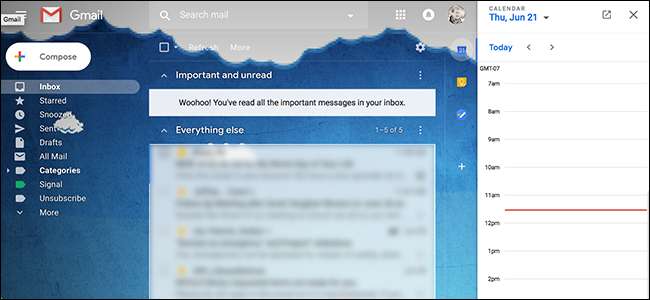
Google đang thay đổi giao diện và hoạt động của Gmail. Họ ra mắt Gmail mới vào tháng 4 , nhưng cho đến nay nó là tùy chọn. Điều đó thay đổi vào tháng 7, khi Gmail mới bắt đầu triển khai cho tất cả người dùng . Mọi người sẽ được chuyển đổi trong 12 tuần sau khi quá trình chuyển đổi bắt đầu.
Nếu bạn nhìn thấy Gmail mới lần đầu tiên, bạn có thể hơi choáng ngợp. Để giúp bạn cảm thấy thoải mái hơn như ở nhà, dưới đây là phần tóm tắt nhanh về các tính năng mới và cách sử dụng chúng.
Thao tác di chuột cho phép bạn thao tác trên tin nhắn nhanh hơn
Di chuột qua bất kỳ email nào trong hộp thư đến của bạn và bạn sẽ thấy một bộ sưu tập các nút.
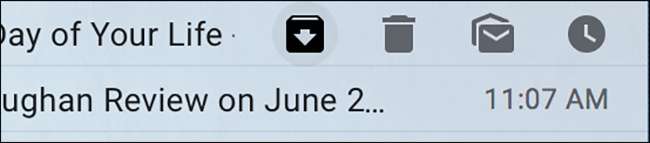
Đây được gọi là các hành động di chuột và chúng cho phép bạn nhanh chóng thao tác trên email chỉ bằng một cú nhấp chuột. Bạn có thể lưu trữ email, xóa chúng, đánh dấu chúng là chưa đọc hoặc thậm chí báo lại chúng. Chắc chắn đó là một tính năng nhỏ, nhưng nó giúp việc tương tác với email nhanh hơn rất nhiều.
Báo lại email để bạn có thể xử lý chúng sau
Nói về các hành động di chuột, người dùng Gmail hiện có thể báo lại email mà không có bất kỳ tiện ích mở rộng trình duyệt nào . Thao tác này chỉ xóa email khỏi hộp thư đến của bạn để đưa chúng trở lại sau, điều này hoàn hảo cho bất kỳ thứ gì bạn cần thực hiện nhưng không thể thực hiện ngay bây giờ.
Chức năng rất đơn giản: chỉ cần nhấp vào chức năng Tạm ẩn di chuột và chọn thời điểm bạn muốn xem lại email. Khi hết thời gian, thư sẽ hiển thị sao lưu trong Hộp thư đến của bạn.
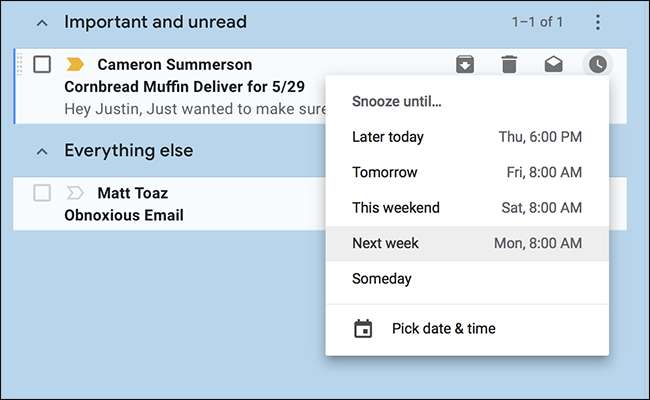
Đây là một tính năng bắt buộc phải có cho bất kỳ ai muốn giữ cho hộp thư đến của họ sạch sẽ, vì vậy hãy kiểm tra nó.
LIÊN QUAN: Cách báo lại email trong Gmail mà không cần bất kỳ tiện ích mở rộng trình duyệt nào
Nudges cung cấp cho bạn lời nhắc nhẹ nhàng về các email mà bạn chưa xử lý
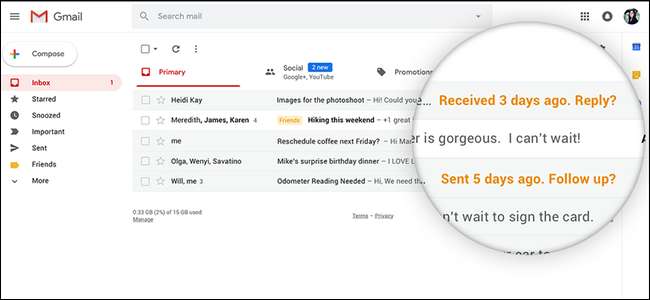
Tất cả chúng ta đều có những email mà cuối cùng chúng ta cần trả lời, nhưng không bao giờ nhận được. Giờ đây, Gmail sẽ thông báo khi điều này xảy ra và nhắc bạn trả lời, như đã thấy ở trên.
Một số người yêu thích nó; một số thấy khó chịu. Tin tốt là bạn có thể tắt tính năng này trong Cài đặt> Chung.
Gmail đề xuất câu trả lời và có thể tự động hoàn thành câu

“Tôi hy vọng bạn khỏe mạnh,” “Mong nhận được phản hồi từ bạn,” “Tôi hy vọng bạn có một ngày tuyệt vời.” Email có xu hướng bao gồm rất nhiều câu như thế này, mà bạn có thể đã gõ ra hàng trăm lần trong nhiều năm.
Gmail có thể phụ giúp bạn nỗ lực, nhờ vào Soạn thư thông minh, về cơ bản viết email cho bạn . Tính năng này, mà bạn có thể bật trong cài đặt, sử dụng AI để dự đoán nội dung bạn sắp nhập. Nếu dự đoán của AI là đúng, nhấn tab và câu sẽ tự động hoàn thành. Nó đáng sợ, chắc chắn, nhưng cũng khá hữu ích.
Ngoài ra còn có tính năng Trả lời thông minh, trước đây chỉ khả dụng trên thiết bị di động. Bạn sẽ thấy các nút như thế này bên dưới email:
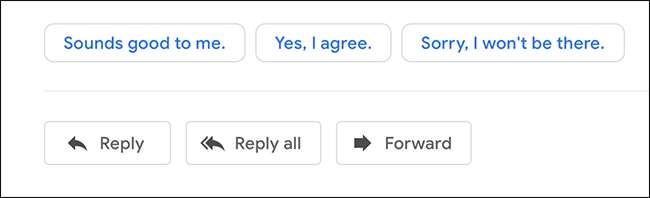
Nhấp vào một và một thư trả lời sẽ được tạo với tin nhắn đó, sau đó bạn có thể viết thêm hoặc chỉ cần nhấp vào “Gửi”. Đó là một tiết kiệm thời gian nhỏ, nhưng mọi thứ đều tăng lên, phải không?
LIÊN QUAN: Tính năng Soạn thư Thông minh của Gmail về cơ bản viết email cho bạn và nó đang hoạt động ngay bây giờ
Chế độ bảo mật khiến email tự hủy
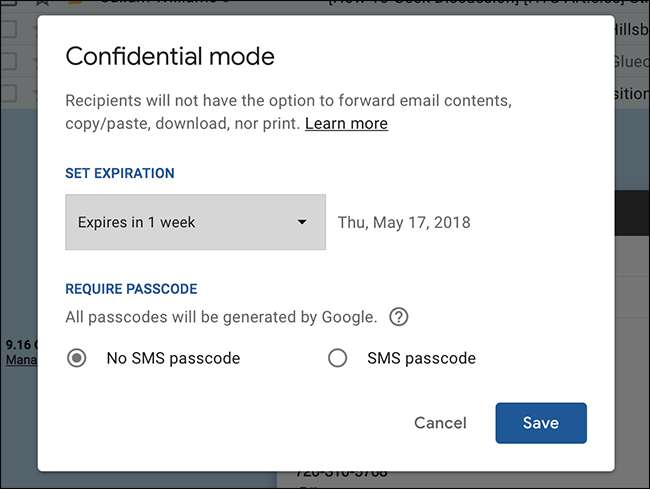
Email không an toàn, nhưng tính năng này có thể hữu ích. Chế độ bảo mật khiến email tự hủy , nghĩa là bất kỳ ai bạn gửi nó cho chỉ có thể đọc nó trong một khoảng thời gian nhất định. Thư của bạn về cơ bản được lưu trữ trên máy chủ Google thay vì được gửi qua email, cho phép bạn kiểm soát ai có thể xem thư và khi nào. Điều này không có gì đáng ngạc nhiên — ví dụ như người bạn gửi thư có thể chụp ảnh màn hình email — nhưng đó là một tính năng nhỏ thú vị có thể giúp bảo mật thông tin của bạn.
LIÊN QUAN: Cách hoạt động của Chế độ bảo mật mới trong Gmail
Bảng điều khiển bên có thể mở rộng cung cấp quyền truy cập nhanh vào các dịch vụ khác

Đây có lẽ là thay đổi dễ thấy nhất trong Gmail mới: bảng điều khiển bên. Theo mặc định, Lịch, Keep và Tasks nằm trong khu vực này, nhưng bạn có thể thêm các dịch vụ của bên thứ ba như Trello.
Bạn không thể thêm Danh bạ Google vào thanh bên này, vì một số lý do ngu ngốc, nhưng có nhiều cách để truy cập nhanh Danh bạ nếu bạn cần.
LIÊN QUAN: Cách Tìm Danh bạ trong Gmail Mới
Hỗ trợ ngoại tuyến Cho phép bạn làm việc mà không cần kết nối Internet

Cố gắng hết sức có thể, không phải lúc nào bạn cũng có thể trực tuyến, đó là lý do Gmail mới cung cấp hỗ trợ ngoại tuyến . Theo cách viết này, nó chỉ hoạt động trong Google Chrome, nhưng tốt hơn là không có gì. Đi tới Cài đặt của Gmail, sau đó đến tab Ngoại tuyến, như được hiển thị ở trên. Chọn “Bật thư ngoại tuyến” và bạn đã hoàn tất.
LIÊN QUAN: Cách Bật Hỗ trợ Ngoại tuyến trong Gmail Mới
Chỉ xem các thông báo quan trọng
Thông báo có thể hữu ích, nhưng nhìn thấy một thông báo cho mỗi email bạn nhận được là quá mức cần thiết. Giờ đây, Gmail cho phép bạn chỉ xem thông báo cho những email quan trọng. Bạn sẽ tìm thấy nút chuyển đổi này trong cài đặt của cả máy tính để bàn và ứng dụng dành cho thiết bị di động và chúng tôi khuyên bạn nên bật tính năng này.
Bạn có thể làm điều này trước đây, nhưng nó phức tạp . Thật tốt khi thấy một phương pháp đơn giản hơn được cung cấp.







